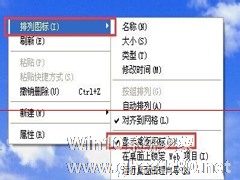-
WindowsXP开机后桌面图标均未显示的解决方法
- 时间:2024-05-05 06:24:03
大家好,今天Win10系统之家小编给大家分享「WindowsXP开机后桌面图标均未显示的解决方法」的知识,如果能碰巧解决你现在面临的问题,记得收藏本站或分享给你的好友们哟~,现在开始吧!
挺多用户在WinXP系统开机后,发现桌面上所有的图标全不见了,遇到这种问题该如何处理呢?下面,小编专门为这问题罗列出了三种解决方法。
具体方法如下:
方法一:“显示桌面图标”功能被关闭
1、在电脑桌面空白处,单击鼠标右键,选择“排列图标”→ “显示桌面图标”。(“显示桌面图标”有“√”表示显示桌面图标,无则是不显示桌面图标。)
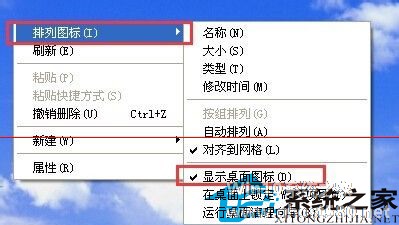
方法二:重新启动“explorer.exe”
1、首先打开windows任务管理器,组合键“ctrl+alt+del”快捷启动任务管理器。 找“explorer.exe”进行,如果有此进程,右键点击并选择"结束进程(E)",然后会弹出“任务管理器警告”对话框,点击”确定“即可。如果无则继续第2步骤。
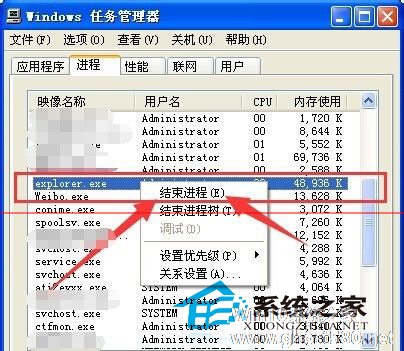
2、同样是打开windows任务管理器,选择“文件”→ “新建任务(运行...)”。
以上就是关于「WindowsXP开机后桌面图标均未显示的解决方法」的全部内容,本文讲解到这里啦,希望对大家有所帮助。如果你还想了解更多这方面的信息,记得收藏关注本站~
Win10系统之家文★章,转载请联系本站网管!
相关文章
-
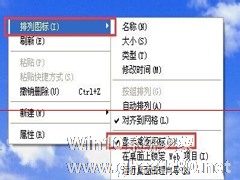
挺多用户在WinXP系统开机后,发现桌面上所有的图标全不见了,遇到这种问题该如何处理呢?下面,小编专门为这问题罗列出了三种解决方法。
具体方法如下:
方法一:“显示桌面图标”功能被关闭
1、在电脑桌面空白处,单击鼠标右键,选择“排列图标”→“显示桌面图标”。(“显示桌面图标”有“√”表示显示桌面图标,无则是不显示桌面图标。)
方法二:&... -

WindowsXP电脑假死机怎么处理?很多用户可能都曾遇到过这样一种情况,就是进入WindowsXP系统后,点什么都打不开,要等一分钟左右才能打开,这就是所谓的假死机现象。面对这样的情况该如何解决呢?下面小编给大家整理了解决技巧,详看下文。
解决办法:
一、首先,请升级杀毒软件的病毒库,全面杀毒,以排除病毒原因。
二、开始→运行,输入msconfi... -

XP系统开机后桌面没有软件怎么办?XP系统开机后桌面没有软件的解决方法
XP系统可以说是一款比较古老的系统,但是还是有一些小伙伴在使用,最近这些小伙伴在开机后发现桌面上没有任何东西以及图标,那么遇到这种情况要怎么办呢?下面就和小编一起来看看有什么解决方法吧。XP系统开机后桌面没有... -

WinXP桌面图标显示不正常怎么办?WinXP桌面图标显示不正常的解决方法
最近有WinXP用户反映,电脑桌面上的图标显示不正常,不知道是什么原因导致的,为此,用户非常苦恼。那么,WinXP桌面图标显示不正常怎么办呢?下面,我们就一起往下看看WinXP桌面图标显示不正常的解决方法。
方法/步骤
1、在电脑桌面空白处单击鼠标右键,在出现的选项中单击【个性化】;
2、跳转后的页面如下图所示,点击【更改桌面图标】后会出现一个新的...